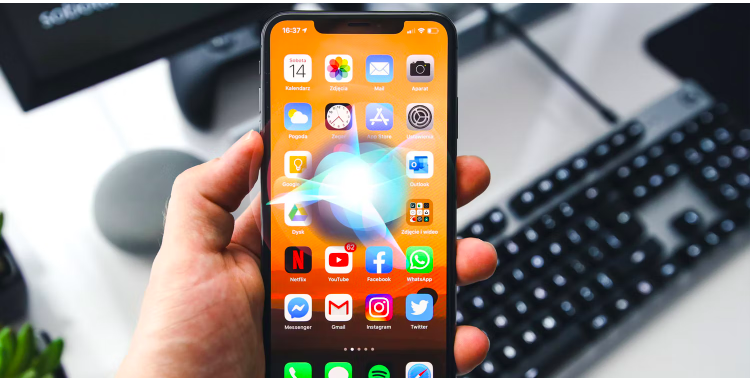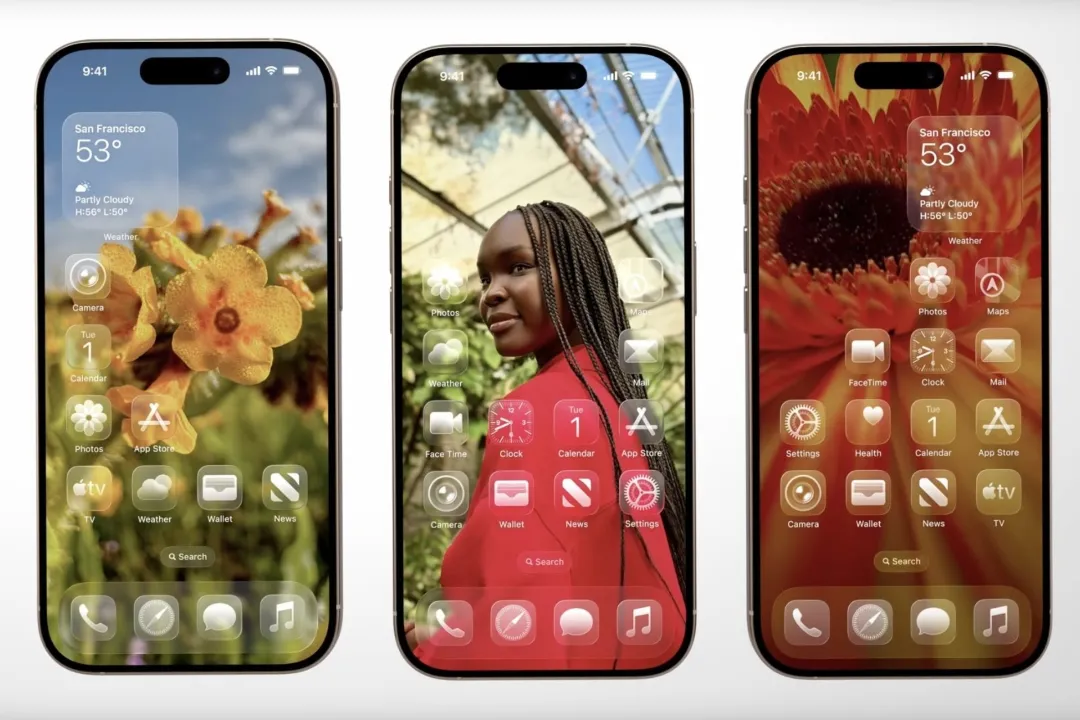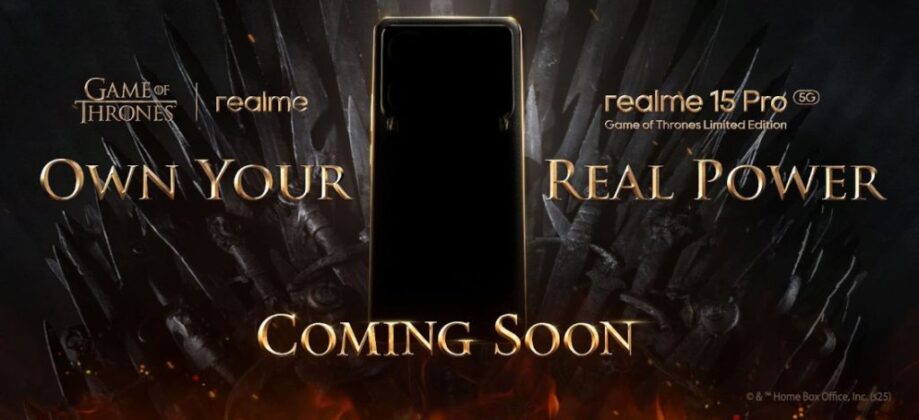آیا «Hey Siri» روی آیفون شما کار نمیکند؟ در این مقاله تمام مراحل عیب یابی برای حل مشکل کارنکردن Siri آورده شده است.
پس از فعال کردن «Hey Siri»، میتوانید دستیار صوتی اپل را بدون فشار دادن دکمه Side یا Home آیفون خود احضار کنید. این کار فعال کردن سیری و انجام کارها را حتی زمانی که دستگاه شما دور از دسترس است آسان می کند.
اگر «Hey Siri» روی آیفون شما کار نمی کند، راه حل های ذکر شده در زیر به رفع ایراد به وجود آمده کمک می کند.
حل مشکل کارنکردن Siri
در آیفون 6 اس جدید، «Hey Siri» حتی زمانی که آیفون در حال شارژ نیست کار می کند. این بدان معناست که اگر مدل آیفونی دارید که در سال 2015 یا بعد از آن عرضه شده است، به خوبی میتوانید از این قابلیت استفاده کنید. این آیفونها دارای میکروفونهای کم مصرف و همیشه روشن هستند که به کلمه داغ «Hey Siri» گوش میدهند و وقتی آن کلمات را میگویید به عمل میپردازند.
با این حال، اگر از آیفون 6 یا نسخه قبلی استفاده می کنید، دستگاه شما باید به برق وصل باشد و شارژ شود تا «Hey Siri» کار کند. لحظه ای که این دستگاه های قدیمی را جدا کنید، نمی توانید سیری را فقط با صدای خود فعال کنید.
اگر یک آیفون سازگار دارید و «Hey Siri» هنوز کار نمیکند، نکات زیر میتوانند آن را برطرف کنند.
-
مطمئن شوید که “Hey Siri” به درستی تنظیم شده است
قبل از حرکت به جلو، کمی وقت بگذارید و مطمئن شوید که ویژگی “Hey Siri” را روشن کرده اید. در اینجا نحوه انجام این کار آمده است:
- تنظیمات را باز کنید و روی Siri & Search ضربه بزنید.
- مطمئن شوید که Listen for “Hey Siri” فعال باشد.
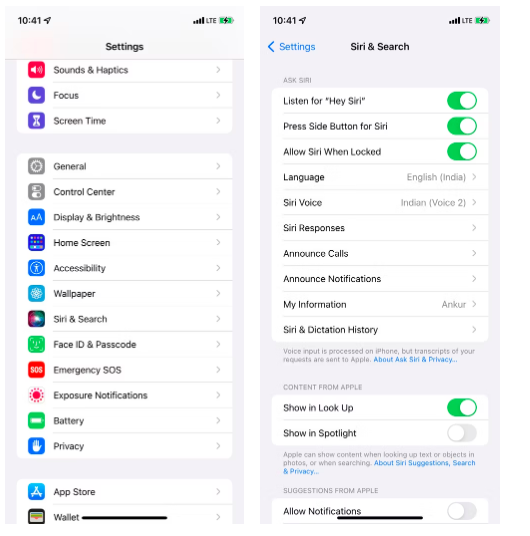
-
آیفون خود را رو به پایین رها نکنید
وقتی آیفون را روی میز یا تخت رو به پایین نگه می دارید، نمی توانید آن را با گفتن «Hey Siri» صدا بزنید. برای اینکه این ویژگی کار کند، مطمئن شوید که صفحه نمایش آیفون شما رو به بالا باشد.
اگر می خواهید از سیری زمانی که آیفون شما رو به پایین یا صفحه نمایش آن پوشیده است استفاده کنید، به Settings > Accessibility > Siri رفته و گزینه Always Listen for Hey Siri را فعال کنید.
3. اگر چندین دستگاه «Hey Siri» دارید، بلوتوث را فعال کنید
آیا چندین دستگاه در کنار یکدیگر دارید که با «Hey Siri» کار می کنند، مانند iPhone، iPad، Mac، Apple Watch یا HomePod دیگری؟ اگر بله، مطمئن شوید که بلوتوث در این دستگاهها فعال است.
این مورد ضروری است زیرا وقتی در اطراف چندین دستگاه پشتیبانی شده «Hey Siri» را می گویید، همه آنها از بلوتوث برای برقراری ارتباط با یکدیگر و تصمیم گیری در مورد اینکه کدام دستگاه باید به درخواست شما پاسخ دهد، استفاده می کنند. معمولاً دستگاهی که کلمات شما را واضح تر نسبت به بقیه دستگاه ها شنیده است، یا دستگاهی که اخیراً استفاده شده، بالا رفته یا قفل آن باز شده است، به سؤال «Hey Siri» شما پاسخ میدهد.
4. آیفون خود را ریستارت کنید
وقتی «Hey Siri» به درستی کار نمی کند، ممکن است به دلیل یک نقص موقت باشد. ساده ترین راه برای رفع این مشکل این است که آیفون خود را خاموش کرده و بعد از یک دقیقه دوباره آن را روشن کنید.
5. اگربک کاور شما میکروفون ها را مسدود می کند، بک کاور را بردارید
آیا از کیسی استفاده می کنید که ممکن است میکروفون آیفون شما را مسدود کند؟ یک دقیقه وقت بگذارید و این را بررسی کنید. اگر متوجه شدید که شیارهای میکروفون در پایین دستگاه، کنار دوربین یا داخل گوشی بالا توسط بک کاور مسدود شده است، باید بک کاور را جدا کنید.
6. گریل های میکروفون آیفون را تمیز کنید
با احتیاط از یک پارچه نرم استفاده کنید تا کثیفی و سایر مواد زائد را از گریل های میکروفون پاک کنید. از هیچ چیز فلزی مانند سوزن یا سیم استفاده نکنید زیرا ممکن است باعث آسیب جدی شود.
AirPods.7 یا Beats Headphones را در حالی که از آنها استفاده نمی کنید جدا کنید
هدفون های بی سیم زیر از شرکت اپل می توانند «Hey Siri» را پشتیبانی کنند:
- AirPods (نسل دوم)
- AirPods (نسل سوم)
- AirPods Pro
- AirPods Max
- Beats Powerbeats (2020)
- Powerbeats Pro
- Solo Pro
- Beats Fit Pro
- Beats Studio Buds
اگر هدفون بی سیم خود را متصل رها کردهاید و از آن استفاده نمیکنید، ممکن است آیفون شما با گفتن «Hey Siri» پاسخ ندهد. برای رفع این مشکل، هدفون خود را بپوشید، آن را در قاب خود قرار دهید یا آن را از آیفون خود جدا کنید. اکنون، بگویید «Hey Siri» و باید بتوانید از Siri هندزفری استفاده کنید.
8. زبان سیری را بررسی کنید
وقتی زبان به درستی تنظیم شده باشد سیری به درستی و سریعتر پاسخ شما را می دهد. به عنوان مثال، اگر اهل هند هستید، مطمئن شوید که انگلیسی (هند) را به عنوان زبان سیری انتخاب کرده اید. اگر انگلیسی (ایالات متحده) یا انگلیسی (بریتانیا) را تنظیم کنید، ممکن است Siri به دلیل تفاوت در لهجه، همیشه شما را نشناسد و به شما پاسخ ندهد.
در اینجا نحوه تنظیم زبان Siri صحیح برای اطمینان از عملکرد صحیح “Hey Siri” آمده است:
- Settings را باز کنید و روی Siri & Search ضربه بزنید.
- روی Language ضربه بزنید و زبان مناسب را از لیست انتخاب کنید.
- آیفون خود را مجددا راه اندازی کنید و اکنون «Hey Siri» باید به خوبی کار کند.
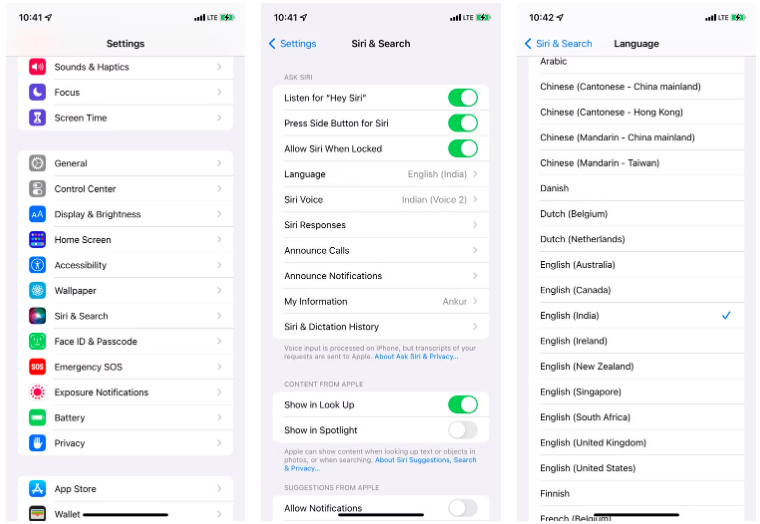
9. حالت کم مصرف را خاموش کنید
“Hey Siri” حتی زمانی که آیفون شما در حالت کم مصرف است کار می کند. اما گاهی اوقات، به دلیل باتری بسیار کم یا اشکالات، حالت Low Power ممکن است مشکلات دیگری ایجاد کند. برای رفع این مشکل، به Settings > Battery رفته و حالت Low Power Mode را خاموش کنید. امیدواریم این به این معنی باشد که “Hey Siri” دوباره شروع به کار می کند.
-
سیری را غیرفعال و دوباره فعال کنید
راه حل مفید دیگر برای حل مشکلات سیری، بازنشانی آن با خاموش کردن و سپس روشن کردن مجدد آن است. در اینجا نحوه بازنشانی سیری برای رفع مشکلات جاری «Hey Siri» آمده است:
- به Settings بروید و روی Siri & Search ضربه بزنید.
- خاموش کردن Press Side Button for Siri را فشار دهید و روی Turn Off Siri ضربه بزنید.
- سپس، Allow Siri When Locked را خاموش کنید و به “Hey Siri” گوش دهید.
- آیفون خود را ریستارت کنید.
- به Settings > Siri & Search بروید و دکمه Press side for siri فشار دهید، سپس گزینه Enable Siri را انتخاب کنید.
- همچنین، مطمئن شوید که Allow Siri When Locked را فعال کنید.
- در نهایت،”Hey Siri” for Listen را روشن کنید و راه اندازی آن را کامل کنید.
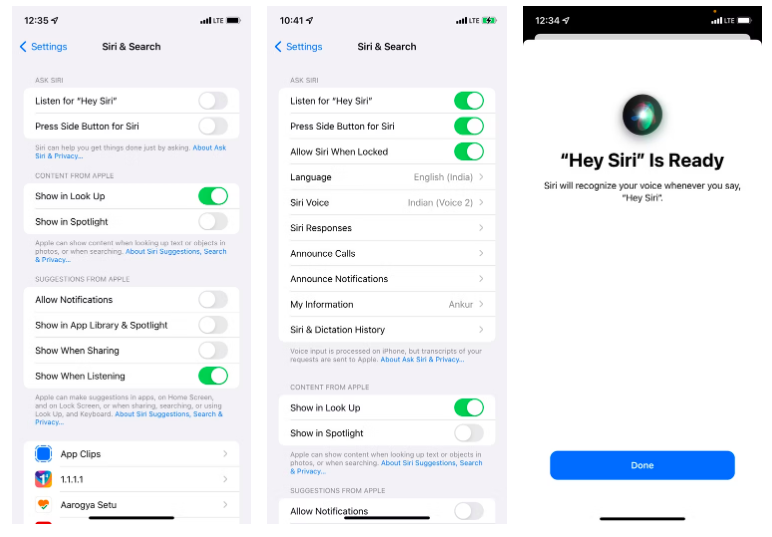
11. دوباره “Hey Siri” را در یک محیط آرام راه اندازی کنید
اگر راهاندازی «Hey Siri» را در یک محیط پر سر و صدا، با نویز پس زمینه زیادی مانند فن یا AC تکمیل کرده باشید، ممکن است باعث ایجاد خطا در Siri شود که کلمات کلیدی را تشخیص نمیدهد.
به Settings > Siri & Search بروید و Listen for “Hey Siri” را خاموش کنید. اکنون، به یک منطقه ساکت تر بروید، Listen برای «Hey Siri» را فعال کنید و دستورالعملهای روی صفحه آن را دنبال کنید تا سیری دوباره راه اندازی شود. انجام این کار تضمین می کند که فرآیند راه اندازی صدای واقعی شما را میگیرد و بنابراین کارآمدتر عمل میکند.
-
آیفون خود را به روز کنید
گاهی اوقات، به دلیل اشکالات نرم افزاری جدید، ویژگی هایی مانند «Hey Siri» ممکن است آنطور که در نظر گرفته شده کار نکنند. مطمئن ترین راه برای رفع این مشکل، نصب آخرین نسخه iOS بر روی آیفون است.
-
مطمئن شوید که آیفون شما در حالت هدفون گیر نکرده است
در شرایط نادر، آیفون شما ممکن است فکر کند که به هدفون متصل است، حتی اگر اینطور نباشد. وقتی این اتفاق میافتد، بلندگوها و میکروفونهای موجود در دستگاه ممکن است کار نکنند زیرا آیفون شما سعی میکند به جای آن از بلندگوها و میکروفونهای هدفون که وجود ندارند استفاده کند.
در اینجا نحوه تعمیر آیفون گیر کرده در حالت هدفون آورده شده است. پس از خارج شدن از حالت هدفون، “Hey Siri” باید دوباره شروع به کار کند
-
تمام تنظیمات آیفون خود را بازنشانی کنید
وقتی تنظیمات آیفون خود را بازنشانی میکنید، دادههای شخصی مانند موسیقی، برنامهها، ویدیوها و عکسها به همان صورت باقی میمانند، اما تمام تنظیماتی که تا به حال تغییر دادهاید، مانند پیکربندی VPN، گذرواژههای Wi-Fi، طرح بندیهای صفحه اصلی، تنظیمات صفحه کلید و موارد دیگر، به حالت پیش فرض باز میگردند.
در اینجا نحوه بازنشانی تمام تنظیمات برای رفع مشکلات «Hey Siri» در آیفون خود آورده شده است:
- Settings را باز کنید و روی General ضربه بزنید.
- روی Transfer or Reset iPhone > Reset > Reset All Settings ضربه بزنید.
- پس از تکمیل بازنشانی، به Settings > Siri & Search بروید و مطمئن شوید که Listen for Hey Siri روشن است. پس از این، باید بتوانید دوباره تماس بگیرید و از هندزفری سیری استفاده کنید.
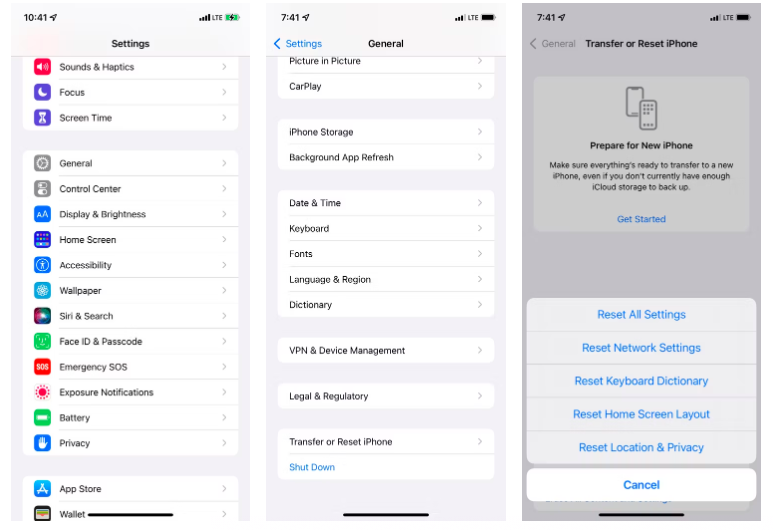
-
مطمئن شوید که “Hey Siri” در کشور شما قابل استفاده است
سیری و بهعلاوه «Hey Siri» در همه کشورها و مناطق در دسترس نیستند. اگر هنوز نمیتوانید از «Hey Siri» استفاده کنید یا این گزینه را در تنظیمات نمیبینید، به صفحه رسمی پشتیبانی اپل بروید تا در دسترس بودن سیری در کشورتان را بررسی کنید.
-
با پشتیبانی اپل تماس بگیرید و آیفون خود را مورد بررسی قرار دهید
در نهایت، اگر هیچ کدام از موارد بالا به مشا کمکی نکرد، با پشتیبانی اپل تماس بگیرید و دستگاه خود را بررسی کنید. میتوانید از طریق وب سایت Get Support یا توییتر به آدرس AppleSupport@ با اپل تماس بگیرید.
“Hey Siri” کارهای هندزفری را آسان می کند
در حال حاضر، آیفون شما باید از شما بشنود که «Hey Siri» را میگویید و مطابق با آن پاسخ دهد. هنگامی که این اتفاق می افتد، تنظیم یادآوری، شروع زنگ هشدار، رد شدن از آهنگ ها و انجام کارهای بیشتر بدون بالا بردن انگشت آسان تر می شود.
برای استفاده حداکثری از سیری، باید با برخی از دستورات مفید آن برای گسترش سطح استفاده خود از این نرم افزار آشنا شوید.